October CMS es una plataforma CMS gratuita, de código abierto y autohospedada basada en Laravel PHP Framework. El código fuente del CMS de octubre está alojado en Github. En este tutorial, lo guiaremos a través del proceso de instalación del CMS de octubre en un servidor CentOS 7 nuevo.
Requisitos
Antes de continuar, debe verificar que su servidor cumpla con los requisitos mínimos del sistema. October CMS tiene los siguientes requisitos de servidor para alojamiento web:
- PHP versión 7.0 o superior
- Extensión PHP PDO
- extensión PHP cURL
- Extensión PHP de OpenSSL
- Biblioteca PHP Mbstring
- Comprimir biblioteca PHP
- Biblioteca PHP GD
- Extensión PHP XML
- Extensión JSON PHP
- Apache con
mod_rewriteo Nginx
Requisitos
- Un servidor que ejecuta CentOS 7.
- Un usuario no root con privilegios sudo.
Pasos iniciales
Compruebe la versión de su sistema CentOS:
cat /etc/centos-release
# CentOS Linux release 7.5.1804 (Core)
Configurar la zona horaria:
timedatectl list-timezones
sudo timedatectl set-timezone 'Region/City'
Actualice los paquetes de su sistema operativo:
sudo yum update -y
Instale los paquetes vim, git, unzip y socat:
sudo yum install -y vim git unzip socat
Paso 1:instalar PHP
La plataforma de octubre CMS requiere PHP versión 7.0 o superior. Los repositorios predeterminados de CentOS contienen una versión anterior de PHP y, por lo tanto, necesitaremos configurar un repositorio de terceros para instalar una versión más nueva de PHP. Usaremos el repositorio Webtatic.
Configure el repositorio Webtatic YUM:
sudo rpm -Uvh https://mirror.webtatic.com/yum/el7/webtatic-release.rpm
Instale PHP, así como las extensiones de PHP necesarias:
sudo yum install -y php72w-cli php72w-fpm php72w-pdo php72w-common php72w-mysql php72w-curl php72w-json php72w-zip php72w-gd php72w-xml php72w-mbstring
Compruebe la versión de PHP:
php --version
# PHP 7.2.11 (cli) (built: Oct 11 2018 19:14:35) ( NTS )
# Copyright (c) 1997-2018 The PHP Group
# Zend Engine v3.2.0, Copyright (c) 1998-2018 Zend Technologies # with Zend OPcache v7.2.9, Copyright (c) 1999-2018, by Zend Technologies
Inicie y habilite el servicio PHP-FPM:
sudo systemctl start php-fpm.service
sudo systemctl enable php-fpm.service
Paso 2:instalar MariaDB y crear una base de datos para octubre
Instale el servidor de base de datos MariaDB:
sudo yum install -y mariadb-server
Compruebe la versión de MariaDB:
mysql --version
# mysql Ver 15.1 Distrib 5.5.60-MariaDB, for Linux (x86_64) using readline 5.1
Inicie y habilite el servicio MariaDB:
sudo systemctl start mariadb.service
sudo systemctl enable mariadb.service
Ejecute mysql_secure installation secuencia de comandos para mejorar la seguridad de MariaDB y establecer la contraseña para MariaDB root usuario:
mysql_secure_installation
Inicie sesión en MariaDB como usuario raíz:
mysql -u root -p
# Enter password
Cree una base de datos MariaDB y un usuario que usará para su instalación de octubre y recuerde las credenciales:
CREATE DATABASE dbname;
GRANT ALL ON dbname.* TO 'username' IDENTIFIED BY 'password';
FLUSH PRIVILEGES;
Salga del shell de MariaDB:
quit
Paso 3:instale el cliente Acme.sh y obtenga el certificado Let's Encrypt (opcional)
No es necesario proteger su sitio web con HTTPS, pero es una buena práctica para asegurar el tráfico de su sitio. Para obtener el certificado SSL de Let's Encrypt, utilizaremos el cliente Acme.sh. Acme.sh es un software de shell de Unix puro para obtener certificados SSL de Let's Encrypt sin dependencias.
Descarga e instala Acme.sh:
sudo mkdir /etc/letsencrypt
git clone https://github.com/Neilpang/acme.sh.git
cd acme.sh
sudo ./acme.sh --install --home /etc/letsencrypt --accountemail [email protected]
cd ~
Comprobar la versión Acme.sh :
/etc/letsencrypt/acme.sh --version
# v2.8.0
Obtener RSA y ECC/ECDSA certificados para su dominio/nombre de host:
# RSA 2048
sudo /etc/letsencrypt/acme.sh --issue --standalone --home /etc/letsencrypt -d example.com --keylength 2048
# ECDSA
sudo /etc/letsencrypt/acme.sh --issue --standalone --home /etc/letsencrypt -d example.com --keylength ec-256
Después de ejecutar los comandos anteriores, sus certificados y teclas estará en:
- Para RSA :
/etc/letsencrypt/example.comdirectorio. - Para ECC/ECDSA :
/etc/letsencrypt/example.com_eccdirectorio.
Paso 4:instalar y configurar Nginx
Instalar el servidor web Nginx:
sudo yum install -y nginx
Compruebe la versión de NGINX:
nginx -v
# nginx version: nginx/1.12.2
Inicie y habilite el servicio Nginx:
sudo systemctl start nginx.service
sudo systemctl enable nginx.service
Ejecute sudo vim /etc/nginx/conf.d/october.conf y complete el archivo con la siguiente configuración:
server {
listen [::]:443 ssl http2;
listen 443 ssl http2;
listen [::]:80;
listen 80;
server_name example.com;
index index.php index.html;
root /var/www/october;
ssl_certificate /etc/letsencrypt/example.com/fullchain.cer;
ssl_certificate_key /etc/letsencrypt/example.com/example.com.key;
ssl_certificate /etc/letsencrypt/example.com_ecc/fullchain.cer;
ssl_certificate_key /etc/letsencrypt/example.com_ecc/example.com.key;
location / {
try_files $uri /index.php$is_args$args;
}
location ~ \.php$ {
include fastcgi.conf;
include fastcgi_params;
fastcgi_pass 127.0.0.1:9000;
fastcgi_param SCRIPT_FILENAME $document_root$fastcgi_script_name;
fastcgi_read_timeout 120s;
}
rewrite ^themes/.*/(layouts|pages|partials)/.*.htm /index.php break;
rewrite ^bootstrap/.* /index.php break;
rewrite ^config/.* /index.php break;
rewrite ^vendor/.* /index.php break;
rewrite ^storage/cms/.* /index.php break;
rewrite ^storage/logs/.* /index.php break;
rewrite ^storage/framework/.* /index.php break;
rewrite ^storage/temp/protected/.* /index.php break;
rewrite ^storage/app/uploads/protected/.* /index.php break;
}Pruebe la configuración de NGINX.
sudo nginx -t
Vuelva a cargar NGINX.
sudo systemctl reload nginx.service
Paso 5:descargue e instale la plataforma CMS de octubre
Cree un directorio raíz de documentos:
sudo mkdir -p /var/www/october
Cambiar la propiedad de /var/www/october directorio a johndoe:
sudo chown -R [your_user]:[your_user] /var/www/october
Navegue a la raíz del documento:
cd /var/www/october
Descargue el instalador del CMS de octubre:
wget http://octobercms.com/download -O october.zip
Descomprimir el instalador de CMS de octubre:
unzip october.zip
rm october.zip
mv install-master/* .
Cambiar la propiedad de /var/www/october directorio a nginx:
sudo chown -R nginx:nginx /var/www/october
Ejecute sudo vim /etc/php-fpm.d/www.conf y establezca el usuario y el grupo en nginx . Inicialmente, se establecerán en apache:
sudo vim /etc/php-fpm.d/www.conf
# user = nginx
# group = nginx
Reinicie el servicio PHP-FPM:
sudo systemctl restart php-fpm.service
Vaya a install.php secuencia de comandos en su navegador web, como example.com/install.php y siga las instrucciones de instalación.
Paso 6:complete la configuración de octubre
Asegúrese de que su Comprobación del sistema esté bien y continúe presionando "Aceptar y continuar botón ".
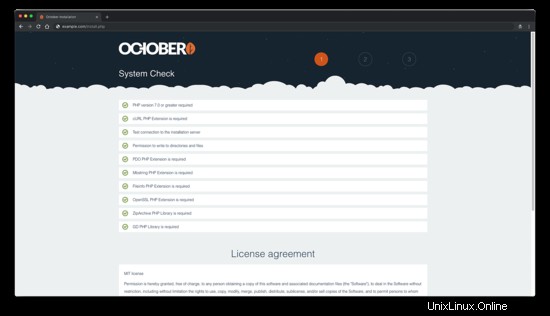
Configure su base de datos y la configuración del usuario administrador.
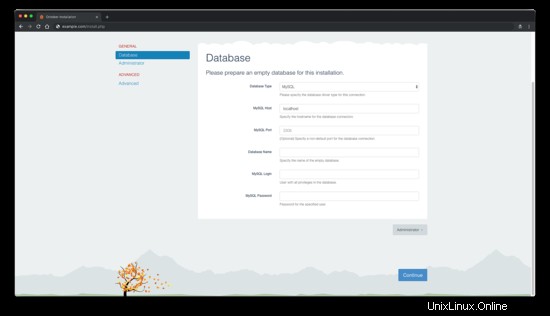
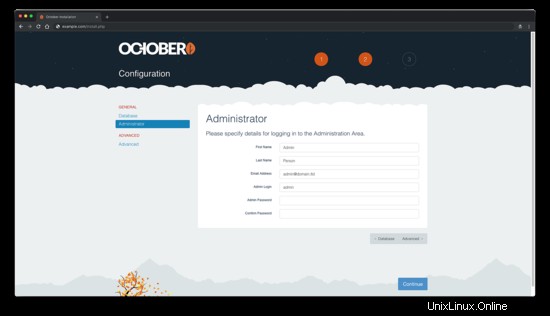
También puede configurar algunos ajustes avanzados o puede dejar los valores predeterminados.

Y por ultimo cuando todo este configurado presiona azul "Continuar botón ".
A continuación, se le preguntará "¿Cómo desea configurar su sitio? ". Tendrás 3 opciones:Empezar desde cero , Empezar desde un tema , Usar un ID de proyecto . Seleccione su opción preferida.
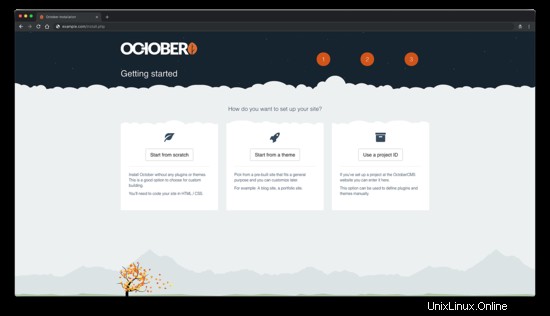
Para acceder al área de administración de la plataforma CMS de octubre, simplemente agregue /backend a su URL/IP.
Después de la instalación, por razones de seguridad, debe eliminar los archivos de instalación, el install.php script y install_files directorio:
sudo rm /var/www/october/install.php && sudo rm -rf /var/www/october/install_files
Enlaces
- https://octubrecms.com/
- https://github.com/octobercms/octubre